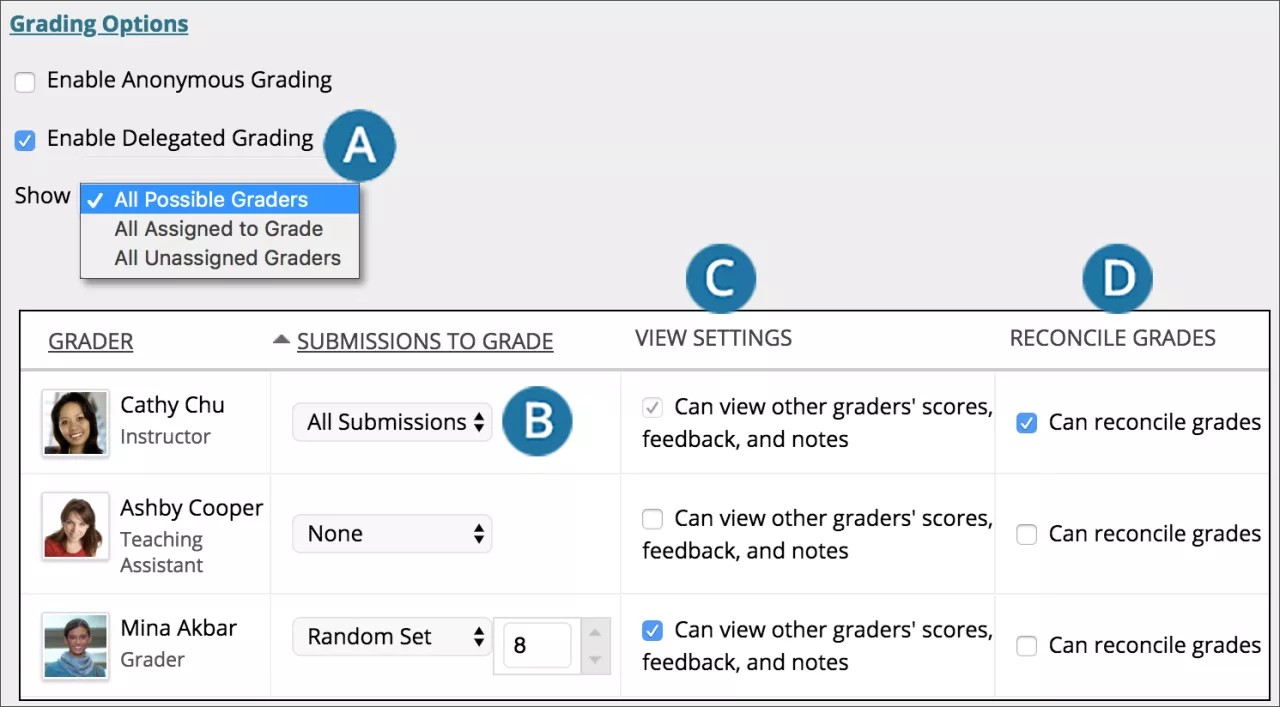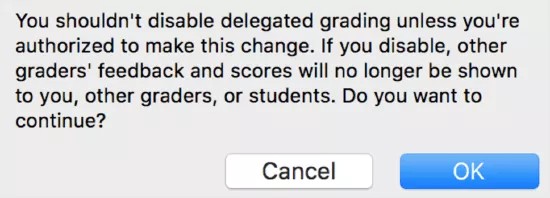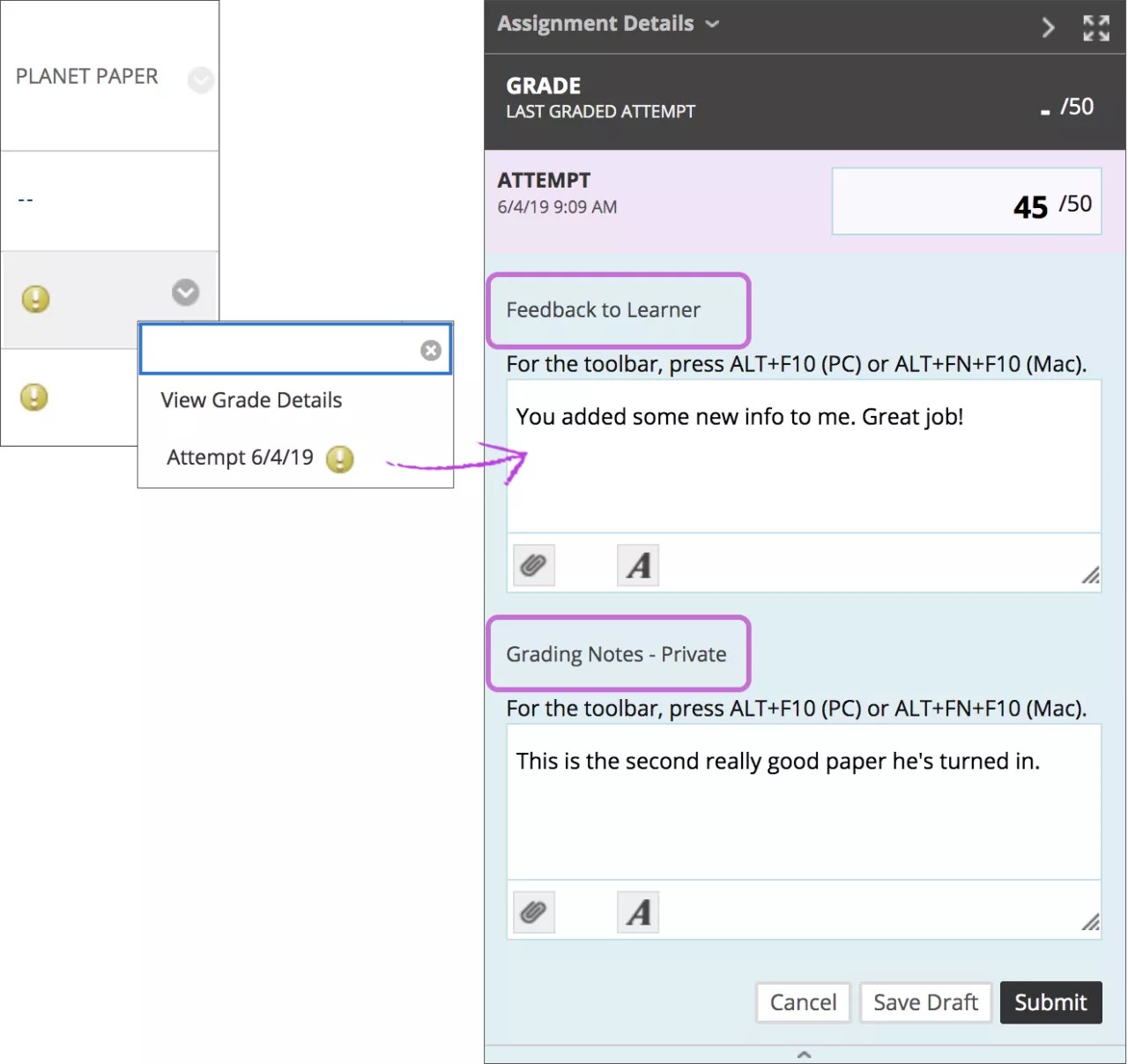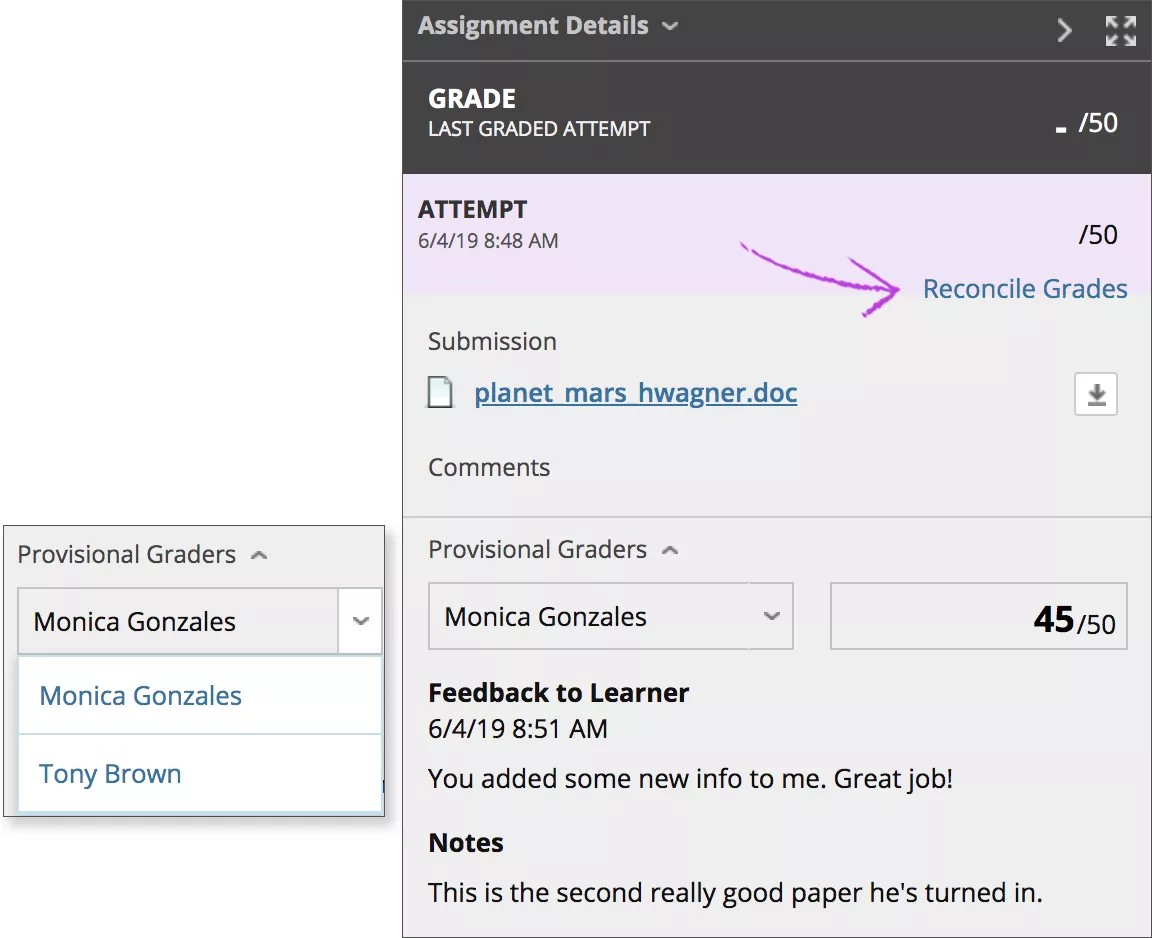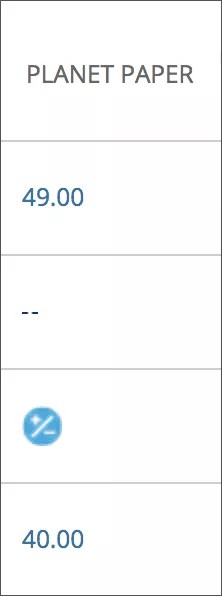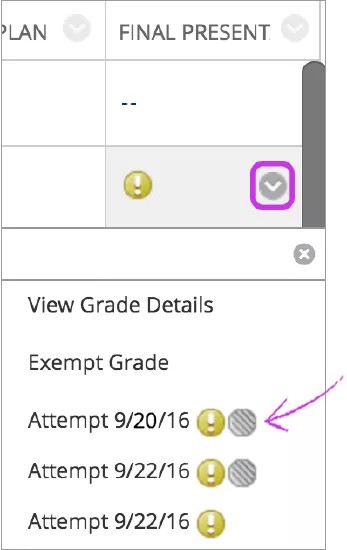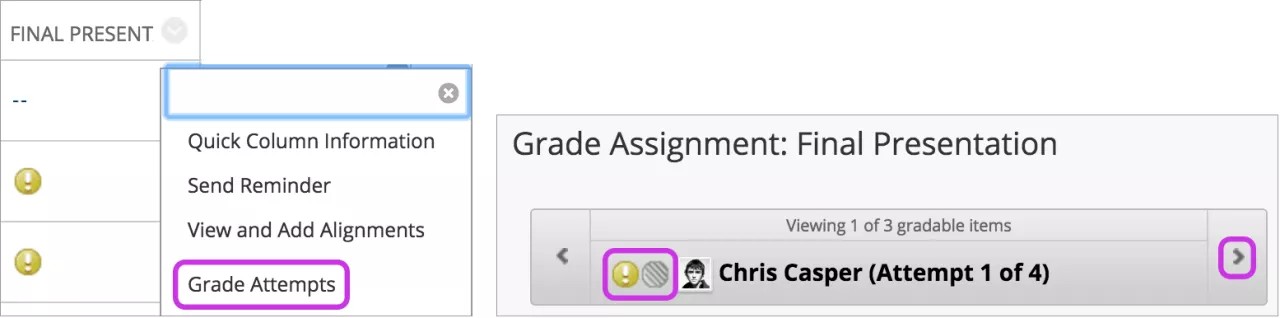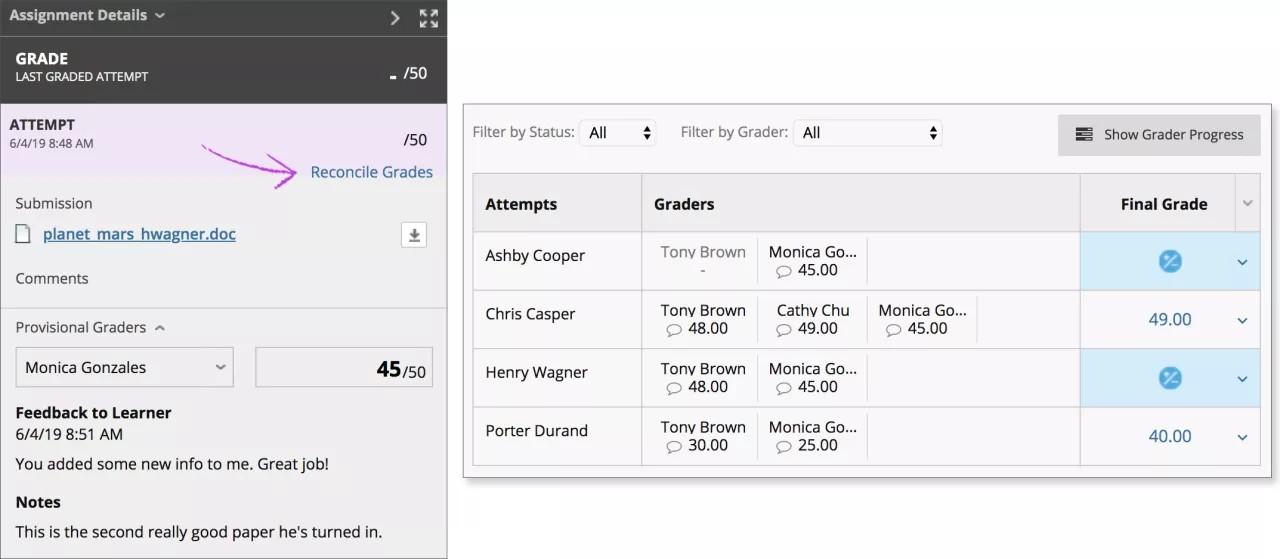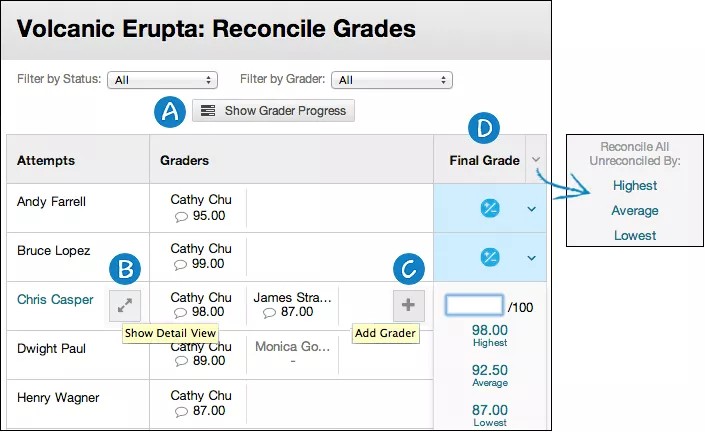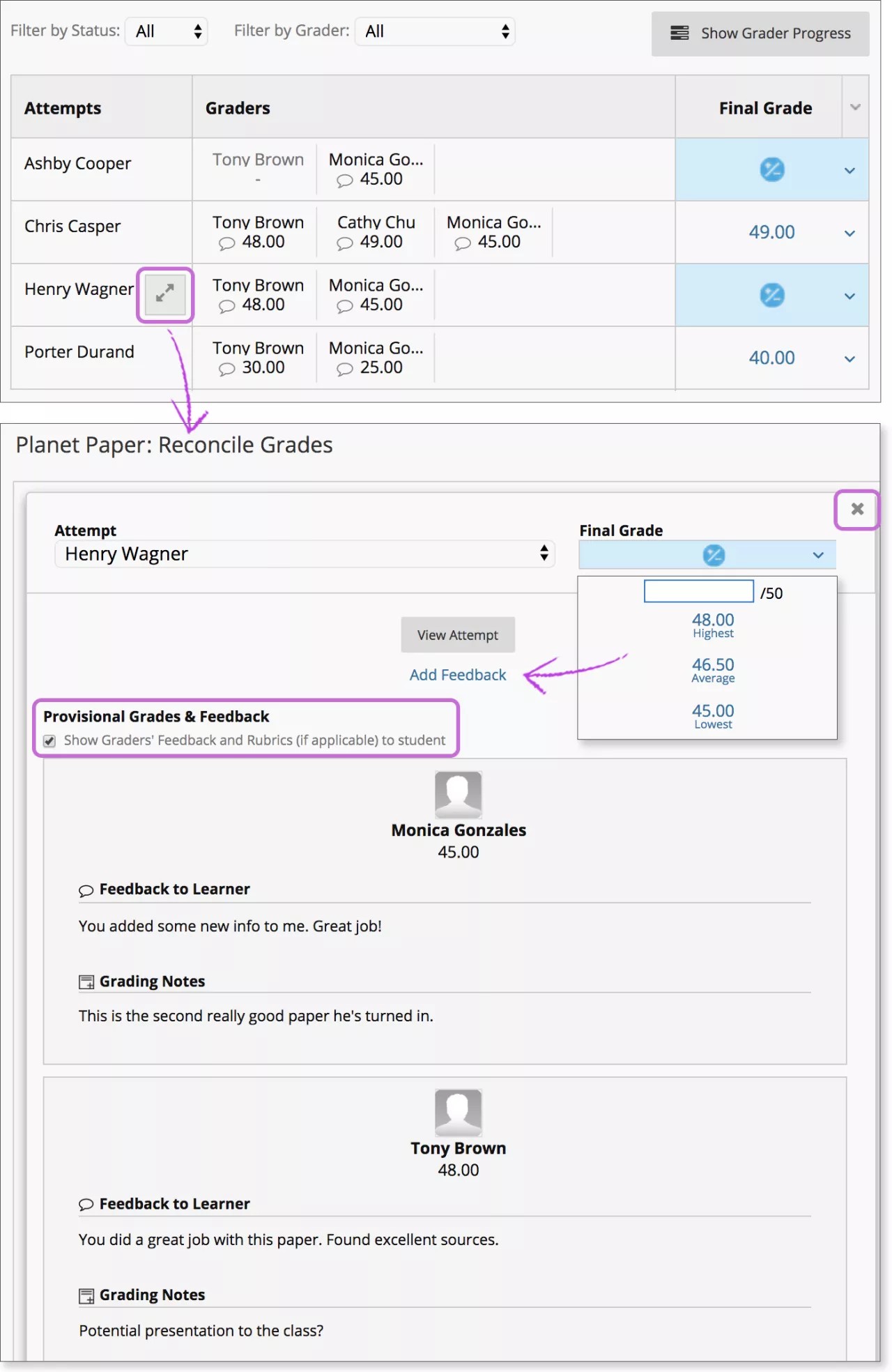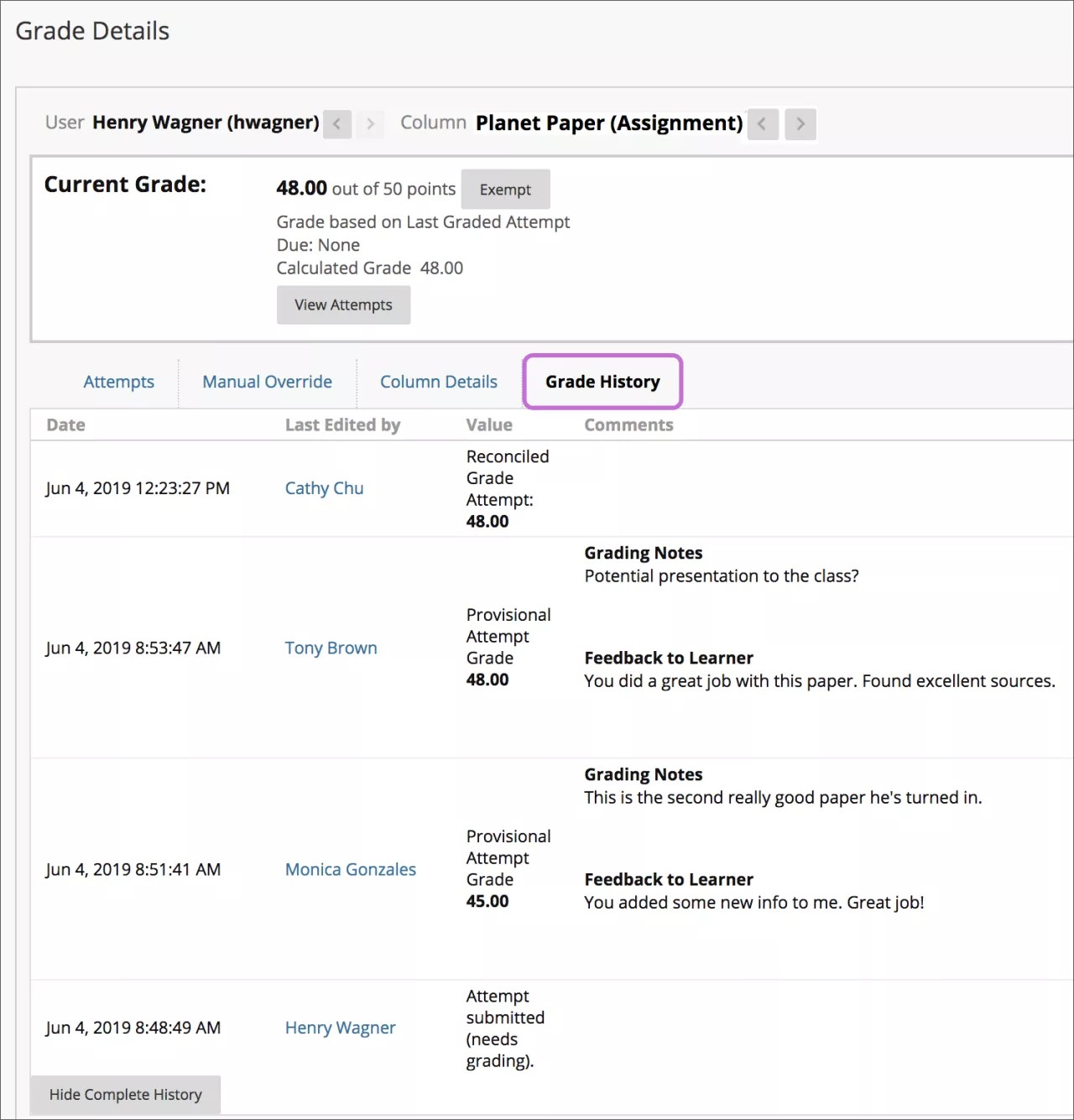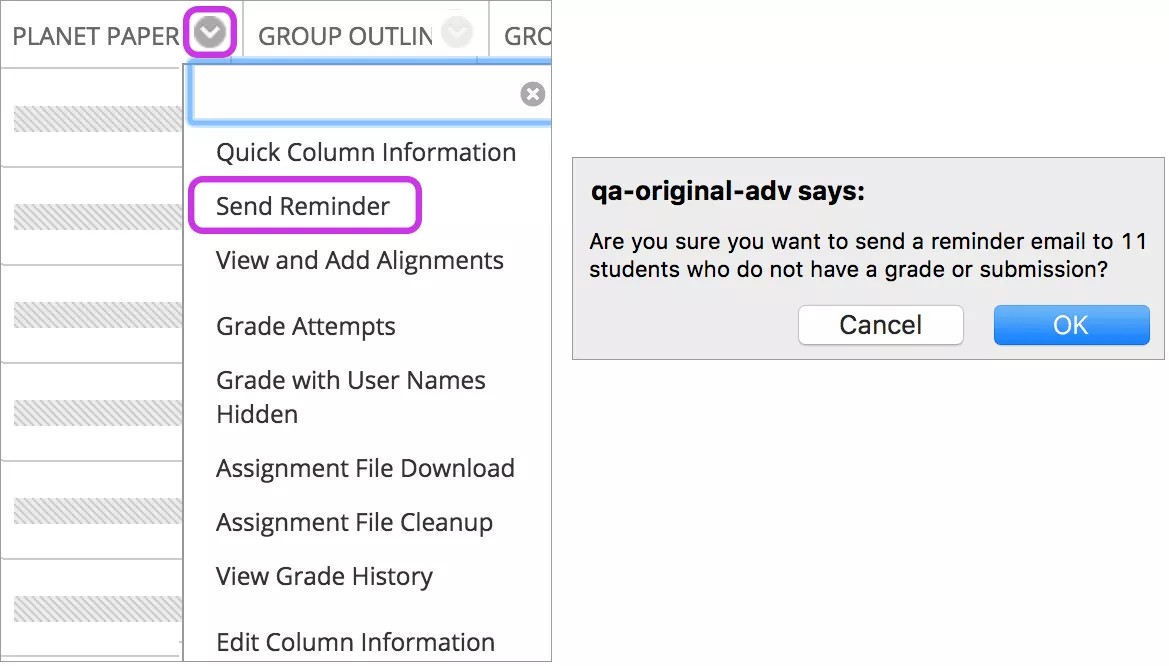Mae'r wybodaeth hon yn berthnasol i'r Wedd Cwrs Gwreiddiol yn unig. Eich sefydliad sy'n rheoli pa offer sydd ar gael.
Gallwch bennu defnyddwyr penodol yn eich cwrs i raddio setiau penodol o gyflwyniadau aseiniadau myfyrwyr. Mae rolau sydd â breintiau graddio'n ôl rhagosodiad yn cynnwys hyfforddwr, cynorthwyydd addysgu, a graddiwr. Fel rhan o'r llif gwaith dirprwyo graddio, gallwch hefyd bennu'r gallu i gysoni graddau i raddwyr.
Gelwir y defnyddwyr sy’n eich helpu i raddio yn raddwyr dirpwyedig a byddant yn darparu graddau dros dro. Mae graddwyr dirprwyedig yn dilyn yr un camau graddio â chi. Fodd bynnag, bydd y grŵp o ymgeisiau aseiniadau a welir ganddynt yn seiliedig ar yr opsiynau a ddewiswch. Ar ôl i bob graddiwr a ddirprwyir roi graddau ac adborth, mae un neu fwy o raddwyr terfynol yn adolygu'r graddio i benderfynu ar radd derfynol neu ei chysoni.
Pam defnyddio graddio dirprwyedig?
Mae graddio ac adborth gan fwy nag un graddiwr yn hyrwyddo dibynadwyedd, yn gwella cysondeb ac yn cael gwared â bias. Gallwch chi bennu graddwyr dall, na all weld graddau graddwyr eraill, i’r un set o waith sydd wedi’i gyflwyno. Bydd gennych chi fwy nag un beirniadaeth o’r un sampl o waith. Gallwch ddefnyddio sgorau'r holl raddwyr dall i bennu gradd derfynol yr aseiniad.
Pryd bynnag y mae tegwch ac amhleidioldeb mewn graddio'n ofyniad sefydliadol neu'n bryder am unrhyw reswm, defnyddiwch raddwyr dall i reoli rhagfarn ymhlith graddwyr cymaint ag sy'n bosibl.
Ar gyfer dosbarthiadau mawr, gallwch rannu'r tasgau graddio ymhlith cynorthwywyr dysgu a graddwyr eraill. Yn achos cwrs cyfun, gallwch bennu rhan o’r dosbarth i bob graddiwr.
Rhagor ynghylch enghreifftiau o raddau a ddiprwyir
A ddylwn i ganiatáu i raddwyr gydweithio?
Gallwch ganiatáu i raddwyr edrych ar raddau, anodiadau ac adborth graddwyr eraill. Pan fydd graddwyr yn adnabod eich myfyrwyr yn dda, dylai eu twf a’u perfformiad yn y gorffennol ddylanwadu ar raddio. Mae graddio cydweithrediadol hefyd yn briodol ar gyfer dosbarthiadau bach lle anogir myfyrwyr i drafod yr aseiniad ym mhob cam o'i greu. Y nod yw cydweithio ar bob lefel, gan gynnwys graddio.
Enghreifftiau Graddau a Ddirprwyir
Defnyddiwch y camau hyn i alluogi a graddio gyda graddio diprwyedig:
- Galluogi Graddio Dirprwyedig
- Gweld y Manylion Graddau
- Cyrchu a graddio cyflwyniadau
- Gweld rhybuddion cysoni graddau
- Cysoni graddau
Ar yr adeg o greu aseiniad, gallwch hefyd alluogi graddio dienw fel nad yw'r graddwyr yn gweld hunaniaethau'r myfyrwyr. Gallwch chi hefyd alluogi’r opsiwn SafeAssign i atal llên-ladrad.
Video: Delegated Grading
Watch a video about delegated grading
The following narrated video provides a visual and auditory representation of some of the information included on this page. For a detailed description of what is portrayed in the video, open the video on YouTube, navigate to More actions, and select Open transcript.
Video: Delegated grading explains how to set up delegated grading when you create an assignment.
1. Galluogi Graddio Dirprwyedig
Ar y tudalen Creu Aseiniad, dewiswch y graddwyr a'r graddwyr terfynol i helpu gyda thasgau graddio.
- Yn yr adran Opsiynau Graddio, ar ôl i chi ddewis y blwch ticio ar gyfer galluogi graddio dirprwyedig, gallwch edrych ar restr o raddwyr a graddwyr terfynol posib. Dewiswch y ddewislen Dangos i hidlo’r rhestr.
- Defnyddiwch y gwymplen yn ymyl enw pob graddwr i neilltuo cyflwyniadau i'w graddio:
- Pob Cyflwyniad
- Set ar Hap: Graddiwch set ar hap o'r nifer o fyfyrwyr a ddewiswyd. Os neilltuir graddwyr lluosog i raddio set ar hap gennych, rhennir myfyrwyr yn gyfartal cyn y bydd unrhyw fyfyriwr yn cael ei gynnwys mewn setiau ar hap lluosog.
- Grwpiau: Graddio pob myfyriwr sy'n rhan o'r grwpiau cwrs a ddewiswyd.
- Dim
- Gall pob hyfforddwr mewn cwrs weld yr hyn a neilltuwyd i raddwyr eraill. Os ydych am i rolau eraill weld sgoriau, adborth, anodiadau, a nodiadau preifat a ychwanegwyd gan eraill hefyd, dewiswch y blwch ticio yn y golofn Gosodiadau Golwg. Nid yw myfyrwyr yn gweld y nodiadau preifat mae eraill yn eu hychwanegu.
- Yn y golofn Cysoni Graddau, edrychwch ar bwy sy'n gallu pennu'r radd derfynol a'r adborth i bob myfyriwr. Mae'r holl hyfforddwyr yn gallu cysoni graddau. Gall hyfforddwyr ganiatáu cynorthwywyr dysgu a graddwyr i gysoni graddau. Mae defnyddwyr sy'n cysoni graddau hefyd yn cael eu galw'n raddwyr terfynol.
I helpu gyda chywirdeb a chysondeb graddio, sicrhewch fod pob graddiwr a ddirprwyir yn defnyddio cyfarwyddyd pan fyddant yn rhoi graddau.
Galluogi Graddio Dirprwyedig
Ar ôl i chi greu aseiniad sydd â graddio dirprwyedig wedi’i alluogi, gallwch chi neu defnyddwyr breintiedig eraill ei analluogi.
Pwyllwch cyn analluogi’r gosodiad hwn. Mewn fersiynau hŷn o Blackboard Learn, pan fyddwch yn clirio’r blwch ticio, ni fydd gennych gyfle i newid eich meddwl.
Pan fyddwch yn clirio’r blwch ticio ar gyfer graddio dirprwyedig, bydd rhybudd yn ymddangos. Os byddwch yn dewis parhau, ni fydd adborth a sgoriau graddwyr eraill yn weladwy i chi, graddwyr eraill na myfyrwyr. Os ydych chi’n dymuno cadw gosodiad graddio dirprwyedig, dewiswch Canslo.
Ni fyddwch yn gallu llusgo ffeiliau i'w huwchlwytho os yw'ch sefydliad yn defnyddio fersiwn hŷn o Blackboard Learn.
2. Gweld y Manylion Graddau
Enghraifft: Byddwch yn dewis dau raddiwr dirprwyedig ac yn pennu set o gyflwyniadau ar hap i bob graddiwr. Bydd pob graddiwr yn gweld yr ymgeisiau a gyflwynwyd sy’n rhan o’u setiau unigol ar hap yn unigol.
Hysbysir defnyddwyr pan fydd cyflwyniadau dirprwyedig yn barod i’w graddio. Bydd rhybuddion yn ymddangos yn y meysydd hyn:
- Tudalen Angen ei Raddio
- Grid y Ganolfan Raddau Bydd yr eiconAngen Graddio yn ymddangos yn y celloedd a bennir i’r graddiwr eu graddio yn unig
- Modiwlau hysbysiadau
- Fy Blackboard > tudalen Diweddariadau
- Hysbysiadau e-bost unigol, os ydynt wedi'u galluogi
- Hysbysiadau SMS, llais, ac e-byst crynhoad dyddiol, os cawsant eu galluogi
3. Cyrchu a graddio cyflwyniadau
Gallwch gyrchu cyflwyniadau aseiniad rydych wedi eu neilltuo i'w graddio yn y Ganolfan Raddau neu ar y tudalen Angen Graddio. Os bydd graddio dienw wedi’i alluogi hefyd, cuddir enwau myfyrwyr. Gallwch hefyd weld faint o eitemau graddedig sydd yn y rhes.
Mae’r ddau opsiwn cyrchu yn agor y dudalen Graddio’r Aseiniad lle byddwch yn gweld cyflwyniadau, anodi ffeiliau ac yn graddio yn ôl eich arfer.
Yn y blwch Adborth i'r Dysgwr, dewiswch eicon y golygydd a gynrychiolir gan y llythyren A i agor ffenestr naid y golygydd.
Mae gan bob hyfforddwr a graddiwr terfynol y gallu i weld beth mae graddwyr eraill wedi'i darparu o ran sgorau, adborth, anodiadau a nodiadau preifat. Nid yw graddwyr na chynorthwywyr dysgu nad ydynt yn raddwyr terfynol yn gweld y wybodaeth hon oni bai eich bod yn ei ganiatáu wrth greu'r aseiniad. Os caniateir, gall graddiwr weld yr anodiadau ffeiliau a wnaed gan raddiwr arall ac ychwanegu rhagor.
Mae’r graddiwr terfynol yn gweld dolen Cysoni Graddau pan fydd graddau yn barod i'w cysoni.
Nid yw myfyrwyr yn gweld y nodiadau preifat mae eraill yn eu hychwanegu. Mae myfyrwyr yn gweld y sylwadau a ddarparwyd yn y blwch Adborth i Ddysgwyr a’r anodiadau ffeiliau. Gallwch guddio adborth pob graddiwr wrth bennu'r radd derfynol.
Ar ôl i chi ddarparu gradd, mae'r eicon Angen Cysoni yn ymddangos yng nghell y Ganolfan Raddau. Ni fydd y sgôr yn ymddangos nes i'r graddiwr terfynol gysoni'r radd.
Video: Grader Workflow for Delegated Grading
Watch a video about the grader workflow
The following narrated video provides a visual and auditory representation of some of the information included on this page. For a detailed description of what is portrayed in the video, open the video on YouTube, navigate to More actions, and select Open transcript.
Video: Grader workflow explains the grader's workflow for delegated grading in an Original Course.
Ymgeisiau lluosog
Pan fyddwch yn caniatáu ymgeisiau lluosog, efallai na fydd angen i chi eu graddio i gyd. Yn y ddewislen cell gradd, bydd pob ymgais yn ymddangos gydag un eicon neu ddau. Os byddwch yn dewis marcio’r ymgais gyntaf ac olaf, bydd yr ymgais y bydd angen ichi ei marcio yn ymddangos ag un eicon, sef eicon Angen Graddio. Os oes gennych chi ddosbarth mawr a baich gwaith graddio sylweddol, byddwch chi’n gwybod pa ymgeisiau y dylech chi roi sylw iddynt.
Bydd yr ymgeisiau eraill yn y ddewislen cell gradd yn ymddangos gyda’r eicon Nid yw’n cyfrannu at radd defnyddiwr a’r eicon Angen Graddio.
Ni fyddwch yn gweld yr eicon "Nid yw'n cyfrannu at radd y defnyddiwr" os yw'ch sefydliad yn defnyddio fersiwn hŷn o Blackboard Learn.
Gallwch hefyd ddefnyddio’r swyddogaeth Hidlo i reoli pa ymgeisiau sy’n ymddangos yn newislen pob cell gradd. Bydd y wedd ragosodedig yn dangos pob ymgais a wnaed. Agorwch y maes Hidlo a chliriwch y blwch ticio ar gyfer Dangos ymgeisiau sydd ddim yn cyfrannu at radd defnyddiwr. Wedyn, byddwch yn gweld yr ymgais y bydd angen i chi ei graddio yn newislen pob cell gradd yn unig.
Pwysig: Os byddwch chi’n caniatáu pedair ymgais ac yn dewis defnyddio’r ymgais olaf ar gyfer y radd, dim ond yr eicon Angen Graddio fydd yn ymddangos gyda’r ymgais olaf a gyflwynir. Felly, os bydd myfyriwr wedi gwneud tair ymgais, bydd yr ymgais olaf yn ymddangos gydag un eicon yn unig —yr eicon Angen Graddio. Os byddwch chi’n graddio’r ymgais honno, bydd y myfyriwr yn dal yn gallu gwneud ymgais arall. Bydd yr ymgais nesaf yn ymddangos gyda’r eicon Angen Graddio yn unig oherwydd honno fydd y bedweredd ymgais a’r olaf.
Yn achos rhai eitemau y gellir eu graddio megis aseiniadau, gallwch chi hefyd ddewis Graddio Ymgeisiau yn newislen colofn gradd a chychwyn graddio. Bydd ymgeisiau sydd ddim yn rhan o gyfrifiad gradd myfyriwr yn ymddangos gyda’r eicon Nid yw’n cyfrannu at radd y defnyddiwr. Gallwch fynd i’r ymgais sy’n ymddangos ag eicon Angen Graddio yn unig.
Gallwch hefyd hidlo eich baich gwaith graddio ar gyfer ymgeisiau lluosog yn y dudalen Angen ei Raddio a gweld ymgeisiau lluosog yn y dudalen Manylion Graddau. Os fyddwch wedi galluogi graddio dienw ar gyfer aseiniad, caiff ymgeisiau lluosog eu rheoli yn yr un ffyrdd. I amddiffyn anhysbysrwydd, ni ddatgelir enwau a statws ymgeisiau myfyrwyr.
Rhagor ynghylch ymgeisiau lluosog a graddio dienw
4. Gweld rhybuddion cysoni graddau
Ar ôl i raddwyr dirprwyedig gychwyn darparu graddau, bydd hyfforddwyr yn derbyn hysbysiadau bod angen eu cysoni. Bydd y rhybuddion yn ymddangos yn y meysydd hyn:
- Tudalen Angen Graddio: Bydd Angen Cysoni yn ymddangos ar frig y tabl
- Fy Blackboard > tudalen Diweddariadau
- Grid y Ganolfan Raddau Does dim eicon proffil yn ymddangos yn y ddewislen
- Modiwlau hysbysiadau
- Hysbysiadau e-bost unigol, os ydynt wedi'u galluogi
- Hysbysiadau SMS, llais, ac e-byst crynhoad dyddiol, os ydynt wedi'u galluogi
Gallwch hefyd gael mynediad at dudalen Cysoni Graddau o ddewislen cell myfyriwr > tudalen Gweld Manylion Gradd.
5. Cysoni graddau
Mae'r graddiwr terfynol yn adolygu pob gradd ac adborth a wneir gan raddwyr, ac yn penderfynu ar y graddau terfynol. Waeth faint o ymgeisiau myfyrwyr a neilltuir i rôl hyfforddwr neu hyd yn oed os na neilltuir dim un, gall pob hyfforddwr gysoni graddau.
Gall eich gweinyddwr bennu’r fraint cysoni i rolau eraill yn ôl y galw.
Gallwch gael mynediad at dudalen Cysoni Graddau o'r ardaloedd hyn:
- Tudalen Angen Graddio > tab Angen Cysoni ar frig y dudalen
- Dewislen pennyn colofn yn y Ganolfan Raddau
- Tudalen Graddio'r Aseiniad myfyriwr
Mae’r graddiwr terfynol yn dewis Cysoni Graddau o un o’r pwyntiau mynediad, megis tudalen Graddio'r Aseiniad myfyriwr. Mae rolau graddwyr eraill sydd wedi graddio ymgeisiau'n gweld yr eicon Angen Cysoni yn y Ganolfan Raddau, ond nid oes ganddynt fynediad i'r tudalen Cysoni Graddau.
Ar y tudalen Cysoni Graddau, gall rôl y graddiwr terfynol weld yr holl raddau ac adborth a roddwyd gan bob graddiwr a gweld pwy sydd â graddio i'w wneud. Ar gyfer dosbarthiadau mawr, hidlwch y rhestr yn ôl statws a graddiwr. Ar y tudalen hwn, rydych yn derbyn y graddau a osodir gan raddiwr arall -NEU- adolygu graddau a neilltuwyd gan raddwyr lluosog a gosod y graddau terfynol.
- Dangos Cynnydd Graddwyr: Cliciwch i edrych ar gynnydd pob graddiwr, beth yw'r radd gyfartalog a neilltuwyd gan y graddiwr ar gyfer yr aseiniad, a'r nifer o ymgeisiau.
- Eicon Dangos Golwg Manwl: Gweld graddau sydd eisoes yn bodoli, adborth, a chyfeireb ddewisol. O'r wedd hon, gallwch guddio adborth pob graddiwr, ychwanegu adborth newydd, a phennu'r radd derfynol. Dysgwch fwy yn yr adran nesaf.
- Eicon Ychwanegu Graddiwr: Cliciwch yr eicon i agor ffenestr naid i ychwanegu un neu fwy o raddwyr ar gyfer y myfyriwr hwn.
- Colofn Gradd Derfynol: Defnyddiwch ddewislen myfyriwr i bennu’r radd derfynol. Neu, defnyddiwch y ddewislen Gradd Derfynol ym mhennawd y golofn i gysoni graddau mewn sympiau ar gyfer sgoriau uchaf, isaf, neu gyfartalog y graddwyr.
Gall y graddiwr terfynol ddewis peidio â chysoni’r radd a gall ei dychwelyd i'r statws Angen ei Raddio. Gall graddwyr dirprwyedig raddio ymgeisiau eto ar ôl i’r ymgais fod yn Angen ei Raddio.
Am y ffenestr Dangos Golwg Manwl
Pwyntiwch at enw myfyriwr i gael mynediad at yr eicon Dangos Golwg Manwl ac agorwch ffenestr sydd â manylion penodol am werthusiadau'r myfyriwr hwnnw yn unig. Pan fyddwch yn cysoni o ffenestr myfyriwr penodol, bydd y cysoni ar gyfer y myfyriwr hwnnw yn unig.
Cliriwch y blwch ticio ar gyfer Dangos Adborth a Chyfeirebau Graddwyr (os yn gymwys) i'r myfyriwr os ydych am guddio gwerthusiadau'r graddiwr. Dewiswch Ychwanegu Adborth i ychwanegu'ch sylwadau ar gyfer y myfyriwr.
Os fyddwch yn ychwanegu adborth fel graddiwr terfynol, eich adborth yw'r unig adborth y byddwch yn ei weld ar y tab Hanes Graddau. Ar eu tudalennau Adolygu'r Cyflwyniad, mae myfyrwyr yn gweld adborth y graddwyr os ganiateir, yn ogystal â’ch adborth chi fel y graddiwr terfynol.
Neges Atgoffa: Ni ddangosir sylwadau yn y blwch Nodiadau Graddio i fyfyrwyr.
Mae Graddau a Gysonwyd yn Ymddangos
Ar ôl i chi gysoni graddau, amnewidir yr eiconau Angen Cysoni gan y sgoriau a neilltuwyd gennych. Gallwch edrych ar y sgoriau ac adborth a neilltuwyd gan bob graddiwr ar dudalen Manylion Gradd y myfyriwr yn y tab Hanes Graddau.
Mae myfyrwyr yn gweld eu sgoriau a gysonwyd ac unrhyw adborth gan y graddiwr terfynol yn Fy Ngraddau. Gall myfyrwyr hefyd ddewis enw'r aseiniad yn yr ardal gynnwys i gael mynediad at y dudalen Adolygu Hanes Cyflwyno. Gall myfyrwyr weld y sgôr a bennwyd gan y graddiwr terfynol a gweld yr adborth gan bob graddiwr, os caniateir.
Neges Atgoffa: Pan fyddwch yn cysoni graddau, mae gan raddwyr terfynol yr opsiwn i beidio â dangos adborth graddwyr a ddirprwywyd i fyfyrwyr a darparu eu hadborth eu hun.
Video: Final Grader Workflow for Delegated Grading
Watch a video about the final grader workflow
The following narrated video provides a visual and auditory representation of some of the information included on this page. For a detailed description of what is portrayed in the video, open the video on YouTube, navigate to More actions, and select Open transcript.
Video: Final grader workflow explains the final grader's workflow for delegated grading in an Original Course.
Anfon nodiadau atgoffa am waith cwrs sydd ar goll
Gallwch anfon e-byst atgoffa o golofnau'r Ganolfan Raddau i fyfyrwyr ac aelodau grwpiau y mae eu gwaith cwrs ar goll. Bydd myfyrwyr yn cael e-bost a gynhyrchir gan y system sy’n rhestru’r cwrs, y gwaith cwrs, a’r dyddiad cyflwyno os rydych wedi pennu un. Byddwch yn cael neges llwyddiant ar dop y sgrîn pan anfonir yr e-bost.
Gallwch hefyd anfon negeseuon atgoffa ar gyfer aseiniadau â graddio dienw neu raddio dirprwyedig wedi’u galluogi. I amddiffyn anhysbysrwydd, ni ddatgelir enwau a statws ymgeisiau myfyrwyr.
Ni fyddwch yn gweld yr opsiwn dewislen hwn os yw'ch sefydliad yn defnyddio fersiwn hŷn o Blackboard Learn.
Graddio Dirprwyedig a Chyfnewid Cynnwys
Trosglwyddir graddwyr a ddirprwyir a gosodiadau i'r cwrs newydd pan fyddwch yn defnyddio'r swyddogaethau cyfnewid cynnwys canlynol:
- Copïo Cwrs gyda Defnyddwyr (Union Gopi)
- Copïwch Ddeunyddiau’r Cwrs i mewn Gwrs Newydd a dewiswch y blwch ticio i Gynnwys Ymrestriadau yn y Copi
- Archifo/adfer - gan fod defnyddwyr a'u gosodiadau'n rhan o gwrs a archifir
Gellir neilltuo defnyddwyr â rolau cwrs sydd wedi'u pennu i allu graddio cyflwyniadau ar gyfer graddio. Eithrir defnyddwyr eraill.
Rhagor am rolau cwrs a chaniatâd rolau cwrs
Heb ymrestriadau
Wrth gopïo cwrs heb gofrestriadau i mewn i gwrs newydd, trosglwyddir y gosodiad dirprwyedig fel un wedi ei alluogi ar gyfer pob aseiniad graddau dirprwyedig presennol. Gosodir yr hyfforddwr sy'n copïo'r cwrs i raddio pob cyflwyniad a chysoni graddau.
Wrth gopïo neu fewngludo cwrs heb gofrestriadau i mewn i gwrs sy'n bodoli'n barod, trosglwyddir y gosodiad dirprwyedig fel un wedi ei alluogi ar gyfer pob aseiniad graddio dirprwyedig presennol. Mae'r holl ddefnyddwyr sy'n gallu cysoni hefyd yn gallu graddio'r holl gyflwyniadau.